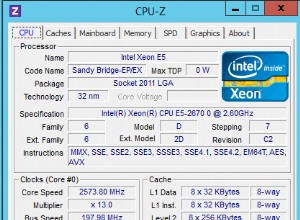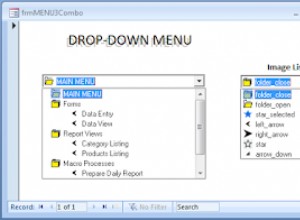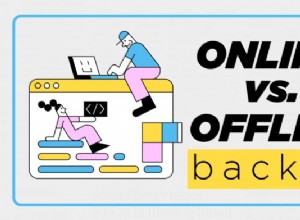Trong bài đăng này, tôi muốn xem qua Thông tin chi tiết về hiệu suất truy vấn - Công cụ SQL Azure sẽ giúp bạn xác định các truy vấn đắt tiền nhất trong cơ sở dữ liệu của mình.
Thông tin chi tiết về hiệu suất truy vấn đã được công bố vào đầu tháng 10 năm 2015. Để hiểu nó là gì, chúng ta hãy nghĩ về cách bạn thường biết rằng hiệu suất cơ sở dữ liệu giảm xuống như thế nào? Có thể, bạn đang nhận được email từ khách hàng của mình hoặc mất một giờ để tạo báo cáo hàng tuần thay vì vài phút hoặc có thể, ứng dụng của bạn bắt đầu có ngoại lệ.
Cổng Azure mới
Để thực hiện một số hành động, bạn đang truy cập Portal.azure.com, tìm cơ sở dữ liệu của bạn trong danh sách tài nguyên và bắt đầu xem biểu đồ Giám sát:
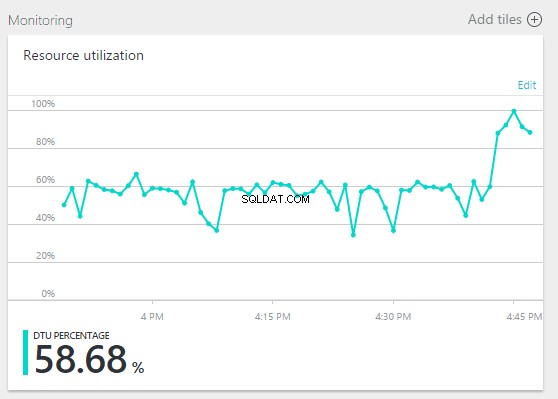
Có, điều gì đó đã xảy ra, DTU tăng lên 90%, tiếp theo là gì? Để xem xét sâu hơn và tìm ra thủ phạm, hãy tải Thông tin chi tiết về hiệu suất truy vấn.
Thông tin chi tiết về Hiệu suất Truy vấn
Để bắt đầu Thông tin chi tiết về Hiệu suất Truy vấn, hãy làm như sau:
1. Trong cổng, duyệt đến cơ sở dữ liệu SQL và nhấp vào Thông tin chi tiết về Hiệu suất Truy vấn.
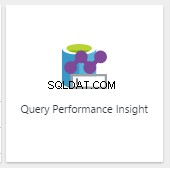
2. Xem biểu đồ để biết chi tiết.
Dòng trên cùng hiển thị% DTU tổng thể cho cơ sở dữ liệu, trong khi các thanh hiển thị% CPU được tiêu thụ bởi các truy vấn đã chọn trong khoảng thời gian đã chọn (ví dụ:nếu Tuần trước được chọn từng thanh đại diện cho 1 ngày).
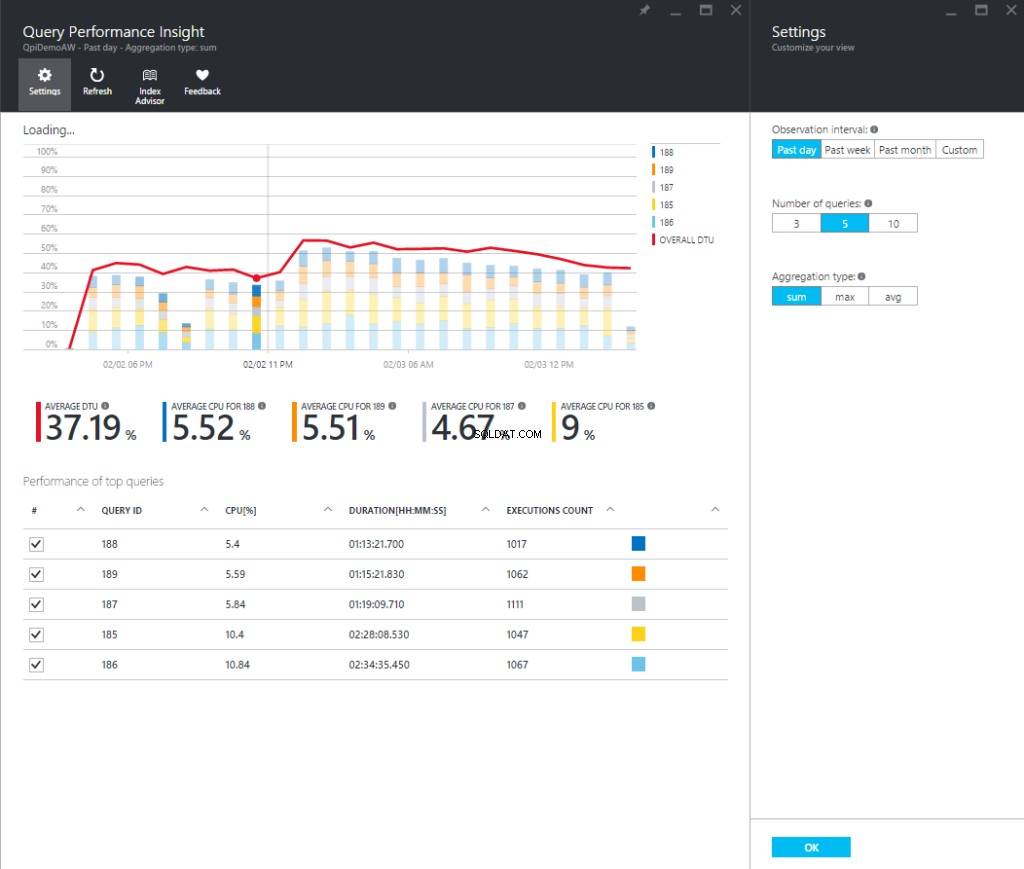
Lưới dưới cùng thể hiện thông tin tổng hợp cho các truy vấn hiển thị.
- CPU trung bình cho mỗi truy vấn trong khoảng thời gian có thể quan sát được.
- Tổng thời lượng cho mỗi truy vấn.
- Tổng số lần thực thi cho một truy vấn cụ thể.
Chọn hoặc xóa các truy vấn riêng lẻ để bao gồm hoặc loại trừ chúng khỏi biểu đồ.
3. Bạn có thể nhấp vào nút Làm mới trong trường hợp dữ liệu cũ.
4. Để tùy chỉnh cách trình bày cách CPU sử dụng dữ liệu hoặc để hiển thị một khoảng thời gian khác, hãy nhấp vào Cài đặt.
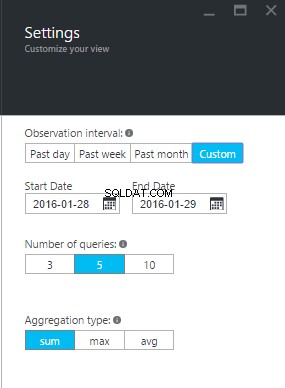
Khám phá chi tiết truy vấn riêng lẻ
Hãy mở truy vấn sử dụng số lượng CPUS lớn nhất. Để xem chi tiết truy vấn:
1. Nhấp vào bất kỳ truy vấn nào trong danh sách các truy vấn hàng đầu.

Chế độ xem chi tiết mở ra và mức tiêu thụ CPU của các truy vấn được chia nhỏ theo thời gian. Chúng ta có thể xem biểu đồ để biết chi tiết. Dòng trên cùng là DTU% tổng thể và các thanh là% CPU được tiêu thụ bởi truy vấn đã chọn.

2. Phân tích dữ liệu để có các số liệu chi tiết bao gồm thời lượng, số lần thực thi và tỷ lệ sử dụng tài nguyên cho mỗi khoảng thời gian truy vấn đang chạy.
Tối ưu hóa cấu hình Cửa hàng truy vấn cho Thông tin chi tiết về hiệu suất truy vấn
Trong khi sử dụng Thông tin chi tiết về hiệu suất truy vấn, bạn có thể thấy các thông báo sau trong Cửa hàng truy vấn:
- “Kho truy vấn đã hết dung lượng và không thể thu thập dữ liệu mới.”
- “Cửa hàng truy vấn cho cơ sở dữ liệu này đang ở chế độ chỉ đọc và không thu thập dữ liệu thông tin chi tiết về hiệu suất.”
- “Thông số Cửa hàng truy vấn không được đặt tối ưu cho Thông tin chi tiết về hiệu suất truy vấn.”
Về cơ bản, chúng xuất hiện khi Cửa hàng truy vấn không thể thu thập dữ liệu mới. Để sửa chữa, bạn có thể sử dụng các tùy chọn sau:
- Thay đổi chính sách Lưu giữ và nắm bắt của Cửa hàng truy vấn
- Tăng kích thước của Cửa hàng truy vấn
- Xóa kho truy vấn
- Được đề xuất
Chính sách lưu giữ và thu thập được đề xuất
Có hai loại chính sách lưu giữ:
Dựa trên kích thước - AUTO sẽ tự động làm sạch dữ liệu khi đạt đến kích thước tối đa.
Dựa trên thời gian - Giá trị mặc định là 30 ngày. Khi Cửa hàng truy vấn hết dung lượng, nó sẽ xóa thông tin truy vấn cũ hơn 30 ngày.
Chính sách thu thập có thể được đặt thành:
Tất cả - Tùy chọn mặc định (nắm bắt tất cả các truy vấn).
Tự động - Các truy vấn và truy vấn không thường xuyên có thời lượng biên dịch và thực thi không đáng kể sẽ bị bỏ qua. Ngưỡng cho số lần thực thi, biên dịch và thời lượng thời gian chạy được xác định nội bộ.
Không có - Cửa hàng truy vấn ngừng thu thập các truy vấn mới.
Tóm tắt
Thông tin chi tiết về hiệu suất truy vấn cho phép bạn phân tích và hiểu tác động của khối lượng công việc truy vấn của bạn và nó liên quan như thế nào đến việc tiêu thụ tài nguyên cơ sở dữ liệu. Sử dụng công cụ này, bạn sẽ tìm hiểu về các truy vấn tiêu thụ hàng đầu và dễ dàng xác định những truy vấn cần khắc phục trước khi chúng trở thành sự cố.
Đọc thêm:
Cửa hàng truy vấn:Bộ ghi dữ liệu chuyến bay cho cơ sở dữ liệu của bạn